Namestitev in nastavitev TP-Link TL-MR3220. Nastavimo usmerjevalnik Wi-Fi za delo s 3G/4G modemom ali kabelskim internetom

- 1882
- 533
- Reginald Farrell
Pozdravljeni prijatelji, zdaj bom napisal zelo koristno in najverjetneje velika navodila za namestitev in nastavitev Wi-Fi usmerjevalnik TP-Link-MR3220. Ker je to eno redkih podjetij, ki podpira delo 3G/4G modemi, hkrati pa ima WAN priključek za povezovanje in distribucijo na navadnem kabelskem internetu Wi-Fi. Ta usmerjevalnik Wi-Fi sem kupil izključno za delo s 3G modemom Novatel U720 In ponudnik Intertelecom.

O tem sem pisal v članku, kako distribuirati 3G internet prek Wi-Fi?. Ta usmerjevalnik sem že kupil in celo nastavil, poleg tega pa ta članek že napišem tako. Konec koncev ste najverjetneje prišli sem, da bi prebrali navodila za povezovanje in konfiguriranje Wi-Fi usmerjevalnika TL-MR3220. In najverjetneje vas zanima, kako ga konfigurirati za delo s 3G ali 4G modemom.
Ta usmerjevalnik sem uglasil in ga poskušal narediti z modemom Novatel U720 nekje pol dneva :). Iskreno, že večkrat sem bil razočaran v svojih najljubših napravah iz TP-Link in celo želel sem ga razbiti na Smithereens. Ampak ne bojte se, kot se je izkazalo pozneje, težava ni bila v usmerjevalniku in niti v modemu, ampak slab signal, moj modem ohranja dobro povezavo, le na določenih mestih, ki jih je treba iskati :).
Da članek ne bo preveč zmeden in da lahko hitro najdete informacije, ki jih potrebujete na tej strani, bom napisal vsebino več točk, in že med pisanjem članka bom te točke postavil s podnapisi. Torej bo priročno in razumljivo, in ne bom zmeden :).
- Kratek pregled usmerjevalnika Wi-Fi TL-MR3220
- Posodobitev vdelane programske opreme
- Nastavitev TL-MR3220 za modem 3G/4G
- Kako konfigurirati TL-MR3220 za delo s kabelskim internetom (WAN)?
- Nastavitev in nastavitev gesla Wi-Fi. Sprememba gesla za dostop do nastavitev.
- Kako sem postavil TL-MR3220 za delo z Novatelom U720
- Zaključek.
Kratek pregled usmerjevalnika Wi-Fi TL-MR3220
Tu ne bom veliko pisal. Dober usmerjevalnik, ki v celoti ustreza njeni ceni. V čudovitem, nestandardnem, tudi za oblikovanje TP-Link. Med drugimi usmerjevalniki, znani po tem, da imajo priložnost sodelovati z modemi 3G/4G, z velikim številom modemov in operaterjev Ukrajine, Rusije in drugih držav. Kupil sem ga za delo s 3G modemom.

Ko sem izbral usmerjevalnik zase, sem opazil veliko komentarjev, da je TL-MR3220 zelo vroče, celo izenačen je bil z grelnikom :). Nisem pa opazil česa takega. V nekaj urah distribucije Wi-Fi na dveh računalnikih je bilo skoraj hladno. Morda smo takšno težavo opazili na naprav različic 1.0. Imam različico 2.1 in zadnjo vdelano programsko opremo, zato je problem mogoče rešiti. Res je, nameščen je na moji verandi, vendar tam ni zelo vroče, poglejmo, kaj se bo zgodilo poleti.
Oprema: V čudoviti škatli so postavili sam usmerjevalnik, eno anteno 5db, napajalnik, omrežni kabel, nekaj kosov papirja in diska. Mimogrede, na disku ni uglaševanja, samo navodila in vse.
Gumbi in priključki: Na sprednji plošči ali celo na zgornjem delu je več kazalcev. Na zadnji plošči so nameščeni (od leve proti desni): napajalni priključek za povezovanje napajanja, gumb za vklop usmerjevalnika, 4 LAN pristanišče, 1 WAN pristanišče Za povezavo kablovskega interneta in gumba Ponastavite WPS/Nastavitve. Če ga enkrat pritisnete, je funkcija aktivirana Wps. In če pritisnete in podprete 10 sekund, se nastavitve usmerjevalnika ponastavijo.

Na desni plošči je vrata USB za povezovanje modema. Mimogrede, USB se uporablja samo za modeme, toda na tretji partnerski programski opremi lahko priključite tudi bliskavinske pogone za celoten dostop. In na desni je gumb za vklop in vklop modula Wi-Fi. Toda zakaj se v primeru utopi, tako da ga je treba pritiskati z nečim ostrim, tokrat ne morem razumeti.

Pojdimo na nastavitev.
Posodobitev vdelane programske opreme na TL-MR3220
Preden naredite nekaj nastavitev, svetujem in celo vztrajam pri posodabljanju vdelane programske opreme. Še posebej, če želite ta usmerjevalnik uporabiti za delo prek modema 3G.
Najprej prenesemo vdelano programsko opremo s spletnega mesta proizvajalca. Toda preden to storite, morate ugotoviti, katero različico imate usmerjevalnik. Trenutno sta dve glavni različici Ver. 1 In Ver. 2. Različico usmerjevalnika si lahko ogledate od spodaj naprave (navedena je tudi naslov za dostop do nastavitev in prijava z geslom).

Odlična, različica opreme, ki jo vemo, kako lahko vidite. 2.1. To pomeni, da moram za Ver prenesti vdelano programsko opremo. 2.
Sledimo povezavi http: // www.TP-LINK.Ua/izdelki/podrobnosti/?Kategorija = & model = tl-mr3220#navzdol in izberite različico svoje naprave.
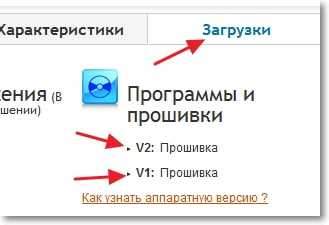
Na strani za nalaganje prenesite prvo vdelano programsko opremo na seznamu. Lahko gledate po datumu. Oglejte si spodnji posnetek zaslona, vdelane programske opreme, ki sem ga posodobil, se je pred nekaj tedni pojavil usmerjevalnik.
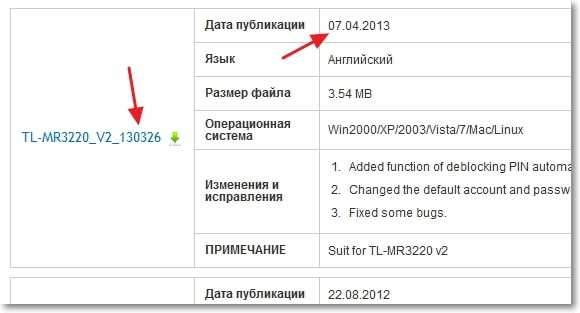
Kliknite povezavo in shranite arhiv v računalniku. Nato odstranite datoteko z vdelano programsko opremo iz arhiva, ima približno to ime: MR3220V2_EN_3_15_2_UP_BOOT (130326).Ben. Vse, imamo vdelano programsko opremo, pojdi na usmerjevalnik.
Iz škatle vzemite usmerjevalnik, priključite ga s kablom z računalnikom.
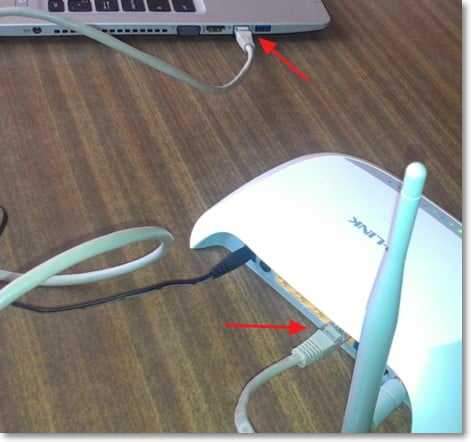
Gremo v nastavitve usmerjevalnika. Da bi to naredili, zbiramo 192 v naslovni vrstici brskalnika.168.0.1. Nato vnesite prijavo in geslo. Privzeto je skrbnik in skrbnik. Znajdemo se v nastavitvah usmerjevalnika.
Gremo na zavihek Sistemska orodja - Nadgradnja vdelane programske opreme. Kliknite gumb "Pregled ...", Navedite pot do vdelane programske opreme in pritisnite gumb "Nadgradnja".
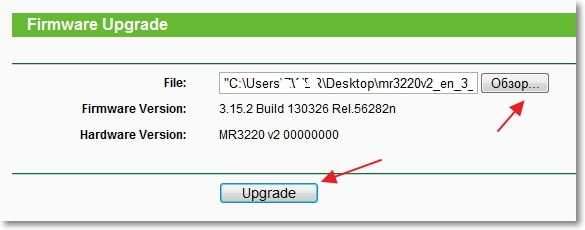
Čakamo, da se postopek vdelane programske opreme konča.
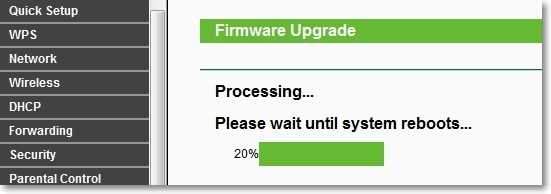
Sam usmerjevalnik se ponovno naloži in videli boste stran z nastavitvami. Ne morete ga zapreti, vendar takoj začnite nastaviti usmerjevalnik.
Zadovoljstvo
- Kratek pregled usmerjevalnika Wi-Fi TL-MR3220
- Posodobitev vdelane programske opreme na TL-MR3220
- Nastavitev TL-MR3220 za modem 3G/4G
- Kako konfigurirati TL-MR3220 za delo s kabelskim internetom (WAN)?
- Nastavitev in nastavitev gesla Wi-Fi. Sprememba gesla za dostop do nastavitev
- Kako sem postavil TL-MR3220 za delo z Novatelom U720
- Hitrost neposredno skozi modem in skozi usmerjevalnik TL-MR3220
- Zaključek
Nastavitev TL-MR3220 za modem 3G/4G
Najprej bom napisal o tem, kako konfigurirati TP-Link TL-MR3220 z internetno distribucijo, ki jo bo vzel iz modema, povezanega prek USB. In v naslednjem odstavku bom pisal o uglaševanju za kabelski internet. Mislim, da če ste kupili ta poseben model usmerjevalnika, potem nameravate prijateljevati s 3G modemom. O tem, kako sem ga uglasil za delo z Novatelom U720, bom napisal spodaj v ločenem odstavku. In zdaj splošno navodilo.
Svetujem vam, da si ogledate seznam ponudnikov in modemov, ki jih podpira usmerjevalnik TL-MR3220. Seznam za Rusijo si lahko ogledate povezava http: // www.TP-LINKRU.Com/podpora/3G-Comp-seznam/?Model = TL-MR3220. Za Ukrajino http: // www.TP-LINK.Ua/podpora/3G-Comp-seznam/?Model = TL-MR3220. Če na seznamu niste našli svojega modema, vam svetujem, da na primer v Googlu pokličete zahtevo "TL-MR3220 in vaš modem". Morda je nekdo že postavil usmerjevalnik s svojim modemom.
Modem na usmerjevalnik je mogoče takoj povezati. Kar zadeva povezavo, sem se povezal prek USB podaljšanja metrov pod dvema. Čeprav ni priporočljivo, da se povežete skozi podaljšek, imam samo slab signal in morate dvigniti modem. Skozi podaljšek, tudi tako velik deluje v redu in stabilno. Tudi internet je treba plačati in mora biti signal, ki bi bil dovolj za povezovanje z internetom.

V nastavitve gremo, če ste jih po vdelani programski opremi zaprli. In pojdi na zavihek Omrežje - Dostop do interneta. Tu moramo izbrati enega od načinov obratovanja usmerjevalnika. Na voljo je 4 načine, za delo s 3G/4G modema moramo namestiti Samo 3G/4G (priporočljivo). Ali Prednostno 3G/4G - Če želite od modema vzeti internet in v odsotnosti modema bo uporabljen kabelski internet (WAN). Vendar verjetno ne boste imeli takšne sheme.
Izberite Samo 3G/4G (priporočljivo) In kliknite Shrani.
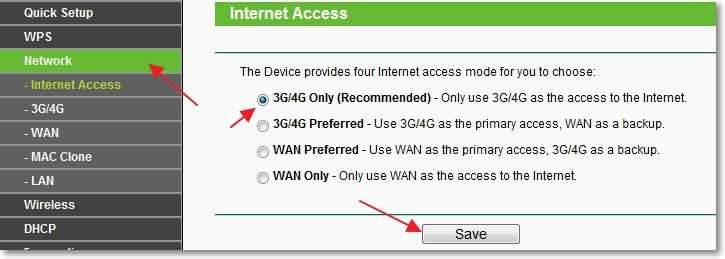
Gremo na zavihek Omrežje -3G/4G. Če ste modem že povezali, potem nasprotno 3G/4G USB modem: Mora biti status. Običajno je model modema prikazan tam (včasih je model napačno določen, vendar vse deluje). Po priključitvi modema Novatel U720 sem imel status Identificirano (identificirano). S tem statutom vse deluje.
Proti Lokacija: Izberite državo. In nasproti točke Mobilni ponudnik ponudnika: Izbrati morate ponudnika.
Potem lahko vse nastavitve ostanejo nespremenjene, samo v predmetu Način povezave: Prav tako lahko določite, kako se bo usmerjevalnik povezal z internetom. Samodejno ali ročno.
pritisni gumb Shrani. Če se samodejna povezava še ni začela, pritisnite gumb Povezati. In poglejte stanje povezave. Ko se usmerjevalnik uspe povezati z internetom prek modema, boste videli stanje Povezan (kot na spodnjem posnetku zaslona).
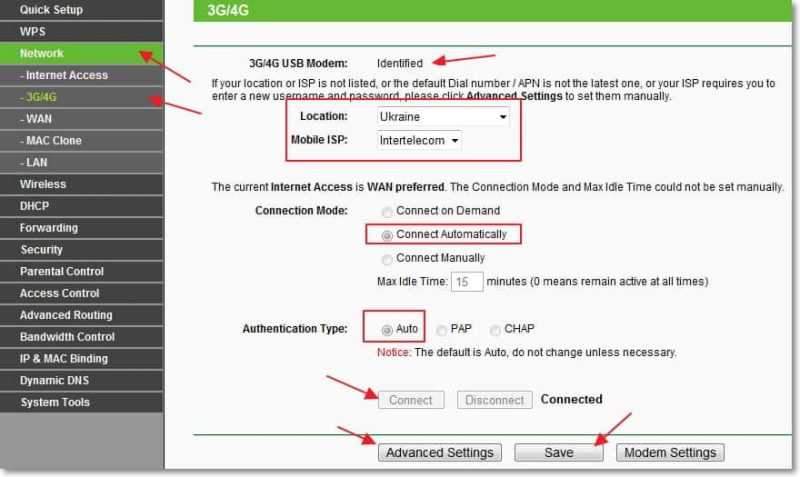
Da določite svoje nastavitve za ponudnika ali se spremenite MTU, Kliknite gumb Napredne nastavitve.
Ko je nastavil kljuko v bližini Nastavite številko klica .. Za povezavo lahko določite svojo številko, prijavo, geslo ali apn (vendar je nisem potreboval). Za Intertelecom sem samo spremenil MTU nasproti točke Velikost MTU (v bajtih), Za to ponudniku svetuje, da namesti 1492. Če ste naredili kakršne koli nastavitve, potem ne pozabite pritisniti gumba Shrani Za ohranjanje.
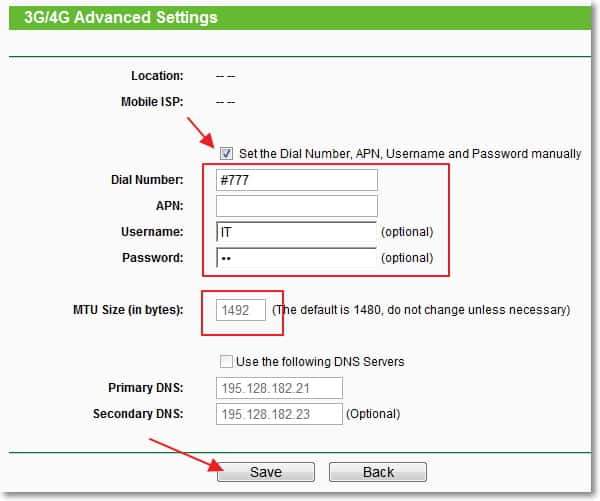
Upam, da vam je uspelo in povezava z internetom prek modema nameščena. Status povezave si lahko ogledate na strani Stanje (Pojdite nanj v levem meniju).
V točki 3G/4G Stanje internetne povezave lahko vidite prek modema. Obstajata tudi dva gumba za odklop ali povezovanje z internetom.
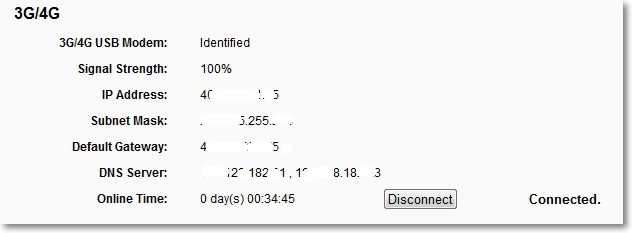
Najpomembnejše nastavitve, ki smo jih že naredili. Prav tako morate konfigurirati omrežje Wi-Fi, namestiti geslo in spremeniti geslo za dostop do nastavitev. Preberite o tem v spodnji točki hotela.
Kako konfigurirati TL-MR3220 za delo s kabelskim internetom (WAN)?
No, tukaj ni nič zapletenega. Postopek konfiguracije TL-MR3220 za kabelski internet se skoraj ne razlikuje od nastavitve TP-Link TL-WR841N. Povežite internetni kabel s priključkom WAN (priključek modrega reže).
V nastavitvah usmerjevalnika gremo na zavihek Omrežje - Dostop do interneta. Izberite način WAN Prednostno, ali Samo wan In kliknite Shrani. To pomeni, da smo preklopili usmerjevalnik Wi-Fi za delo s kabelskim internetom (WAN).
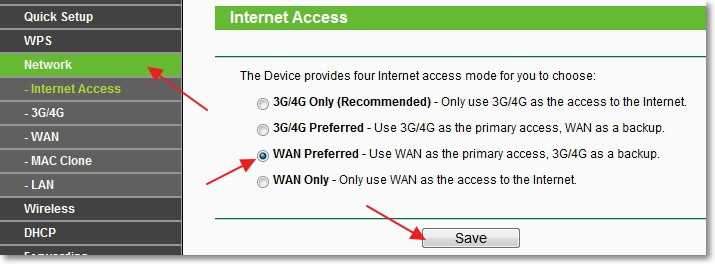
Gremo na zavihek Omrežje - Wan. Proti Vrsta povezave WAN: Določiti morate tehnologijo, ki jo uporablja vaš internetni ponudnik. To je lahko dinamičen IP, statični IP, PPPOE/Rusija, Bigpond Cable, L2TP/Rusija L2TP ali PPTP/Rusija PPTP.
In že odvisno od izbrane tehnologije, bo morda treba določiti dodatne nastavitve. Prijava, geslo itd. D. Te podatke vam je treba zagotoviti pri povezovanju. O tem sem napisal več v članku "Brez dostopa do interneta" - odločimo se za glavni razlog. Nastavili smo usmerjevalnik Wi-Fi za delo s ponudnikom. Po nastavitvah ne pozabite pritisnite gumba Shrani In znova zaženite usmerjevalnik.
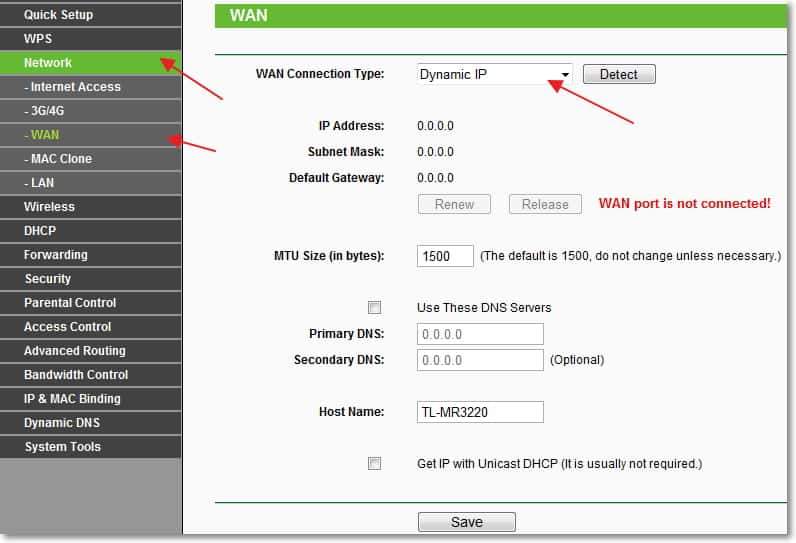
Če na tej strani ne veste, katere nastavitve naj navedete, si oglejte dokumente, ki so vam bili dani, ko se povežete z internetom. Ali pa samo pokličite ponudnika in vprašajte. Hkrati vprašajte, ali so zavezujoče na naslov MAC.
Klon MAC naslov
Če je vaš ponudnik zavezujoč na naslov MAC, ga je treba zaprti iz starega računalnika, do katerega je bil internet povezan.
Povežite usmerjevalnik z računalnikom, na katerega je bil povezan internetni kabel in v nastavitvah usmerjevalnika na zavihku Omrežje - Mac klon. pritisni gumb Klon MAC naslov in gumb Shrani.
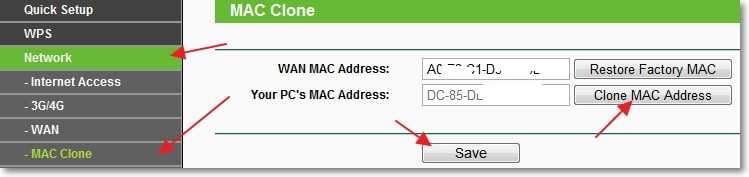
Vse, MAC naslov je kloniran. Ponovno naložite usmerjevalnik, da uporabite spremembe.
Nastavitev in nastavitev gesla Wi-Fi. Sprememba gesla za dostop do nastavitev
Ko je internet konfiguriran in upam, da deluje, morate narediti še nekaj nastavitev za brezžično omrežje in varnost.
Najprej nastavimo omrežje Wi-Fi. V nastavitvah usmerjevalnika pojdite na zavihek Brezžično - Brezžične nastavitve.
Nasproti točke Ime brezžičnega omrežja Napišite ime za svoje brezžično omrežje. Blizu Regija Navedite svojo državo.
Preostale točke, kot so Kanal, Način In Širina kanala Ne morete se spremeniti. Namestil sem Kanal - 9, Ker v neposredni bližini nimam omrežja Wi-Fi. Svetujem vam, da namestite Samodejno.
Ne pozabite shraniti sprememb s pritiskom na gumb Shrani.
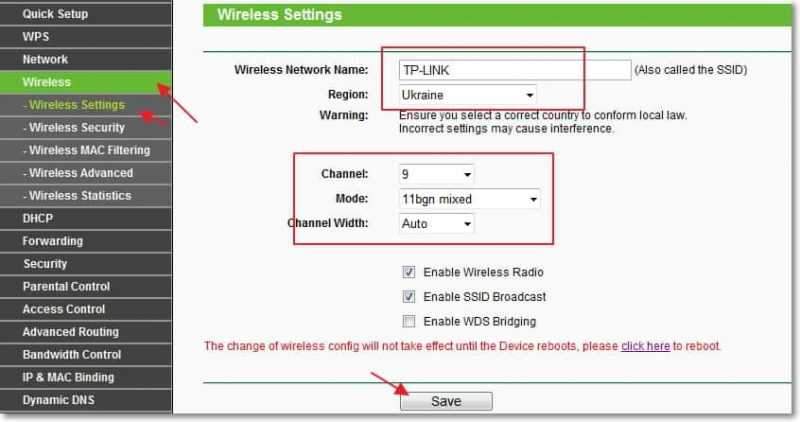
Namestitev gesla na Wi-Fi
Takoj namestimo geslo v brezžično omrežje. Pojdi na zavihek Brezžično - Brezžična varnost.
Svetujem vam, da nastavite vrsto zaščite WPA/WPA2 - osebno. Blizu Različica In Šifriranje Lahko pustite pomen Samodejno. Na polju Geslo Pridite in zapišite geslo. Svetujem vam, da snemate geslo, da ne pozabite. In če pozabite ali izgubite, boste potrebovali članek, kako izvedeti geslo iz omrežja Wi-Fi?
Več o namestitvi zaščite na Wi-Fi lahko preberete v članku, kako namestiti (spremeniti geslo za omrežje Wi-Fi na usmerjevalniku TL-Link TL-WR841N. Prav tako vam svetujem, da preberete članek, kako zaščititi omrežje Wi-Fi? Osnovni in učinkoviti nasveti.
Ne pozabite shraniti nastavitev.
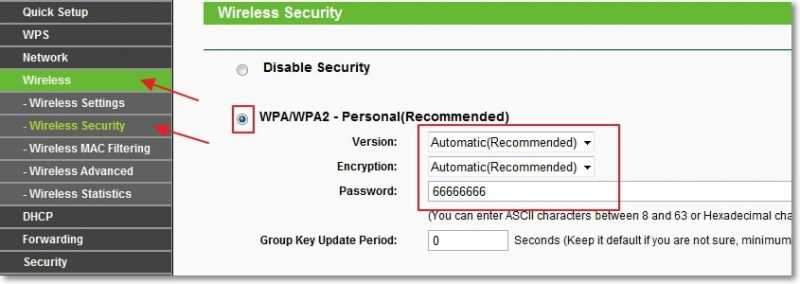
Spreminjamo geslo za dostop do nastavitev usmerjevalnika
Hkrati spremenimo geslo za dostop do nastavitev. Privzeto je vredno Admin in admin In bolje ga je spremeniti.
Pojdi na zavihek Sistemska orodja - Geslo. Navedite staro prijavo in geslo (skrbnik in skrbnik), nato pa dvakrat zapišite novo prijavo in geslo. pritisni gumb Shrani. Zdaj za dostop do nastavitev usmerjevalnika uporabite novo prijavo in geslo. In če pozabite te podatke, si oglejte članek, kako ponastaviti geslo in nastavitve na usmerjevalniku Wi-Fi?
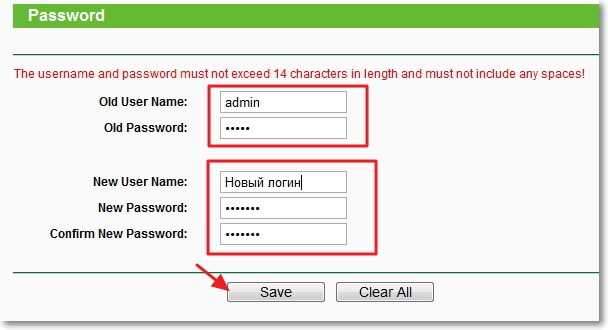
No, vse je pripravljeno. Zdi se, da sem napisal vse, česar nisem ničesar pozabil. Tiste nastavitve, ki smo jih nakazali dovolj za stabilno delovanje usmerjevalnika TP-Link-MR3220. Če bom kaj pozabil, mi v komentarjih povejte, bom zagotovo dopolnil članek.
Glede tega je lahko povezava in konfiguracija usmerjevalnika Wi-Fi TL-MR3220 dopolnjena. Če želite uporabiti vse nastavitve, ne pozabite znova zagnati usmerjevalnika. To lahko storite neposredno v nastavitvah usmerjevalnika na zavihku Sistemska orodja - Ponovni zagon.
Prav tako želim malo povedati o tem, kako sem ta usmerjevalnik uglasil z modemom Novatel U720 Od ponudnika Intertelecom.
Kako sem postavil TL-MR3220 za delo z Novatelom U720
Če imate modem Novatel U720 in želite kupiti ali že kupiti usmerjevalnik TP-Link-MR3220, potem lahko to varno, vse deluje v redu. Kot sem že zapisal na začetku tega članka, sem pol dneva poskušal spoprijateljiti te dve napravi. Odpeljal sem usmerjevalnik iz škatle, takoj sem povezal modem. Ampak status mi ni bil všeč Identificirano, Nekje na posnetku zaslona sem videl, da je treba napisati model modema.
Povezava je bila nameščena po času in internet je deloval zelo počasi. Nato sem desetkrat zamenjal vdelano programsko opremo in že mislil, da ni mogoče konfigurirati TP-Link-MR3220 za stabilno delo z modemom Novatel U720. Nato sem se odločil, da bom spustil paro in namestil zadnjo programsko opremo (od 07.04.2013) in dvig modema Higher je ponovno namestil povezavo in vse je delovalo. Kakšno veselje je kaj :).
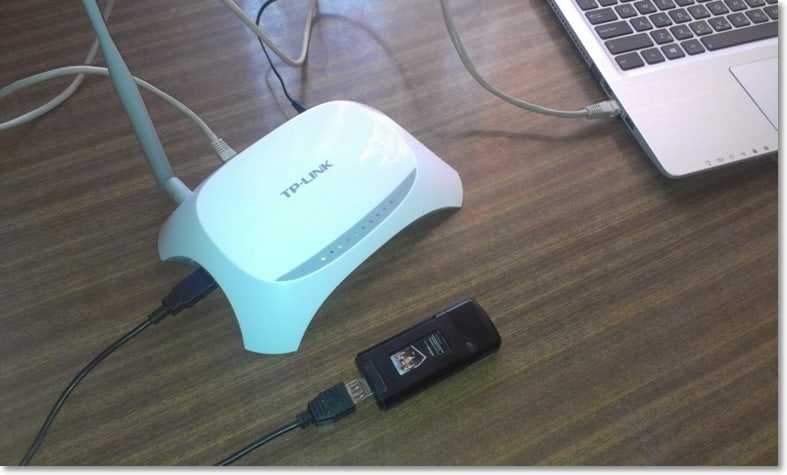
Nato sem modem povezal z prenosnikom in uporabljal program Axesstelpst evdo O tem, o katerem sem v članku zapisal, kako konfigurirati 3G internet s programom AxeStElpst EVDO.
Nato sem iz prenosnega računalnika izklopil modem in ga povezal z usmerjevalnikom. Usmerjevalnik je namestil povezavo in vse je delovalo odlično! Usmerjevalnik je pokazal 100 -odstotni signal (vendar se mi zdi, da kakovosti sprejema ne kaže pravilno, vendar je za to morda kriv moj modem).
Hitrost neposredno skozi modem in skozi usmerjevalnik TL-MR3220
Mislim, da vas bo še vedno zanimalo hitrost internetne povezave, ko se povežete neposredno prek modema Novatel U720 in ko se povežete prek usmerjevalnika TL-MR3220 z Wi-Fi prek usmerjevalnika TL-MR3220. Merjeno s storitvijo, ki je v članku opisana, kako preveriti hitrost interneta. Želim opozoriti, da sem preveril hitrost, ko je bil modem nameščen na enem mestu, to pomeni, da je bila kakovost signala približno enaka.
Hitrost skozi modem Novatel U720, brez usmerjevalnika:

Hitrost povezave Wi-Fi prek usmerjevalnika TL-MR3220:

Kot vidite, razlika ni zelo velika in morda je to nesreča, ker hitrost ni stabilna. Verjetno morate večkrat preizkusiti in nato prevzeti povprečno hitrost.
Zaključek
Da, izkazal se je velik članek, porabil sem skoraj en dan :). Nisem ga res želel razdeliti na koščke, želel sem zbrati vse potrebne informacije na eni strani.
Če želiš Organizirajte distribucijo 3G/4G Internet Wireless na Wi-Fi, nato TP-Link TL-MR3220, da se spopade s to nalogo. Že podpira veliko ponudnikov in modemov in ta seznam ves čas raste. Če morate distribuirati navaden, ožičen internet, potem bi vam svetoval, da bolje kupite TP-Link TL-WR841N.
Ta metoda je kot nalašč za organizacijo Wi-Fi omrežja na mestu, kjer je povezava 3G edini in najbolj normalen način za povezavo z internetom. Pozabil sem pisati o območju premaza Wi-Fi, ki ga zagotavlja TL-MR3220. Nisem meril, vendar je s tem vse v redu, še posebej, ker je na 5DB samo ena antena. Moj Wi-Fi ima dober signal ne samo v hiši, ampak tudi na dvorišču.
Če se pojavijo vprašanja (in verjetno bodo :)), komentarje ali dodatki, jih pustite v komentarjih. Ugotovili bomo. Najboljše želje!
- « Iknop - sodobna storitev vizualne storitve. Potrebna mesta so vedno v bližini
- Validacija računa vkontakte. Kaj storiti, kako rešiti, to je virus? »

